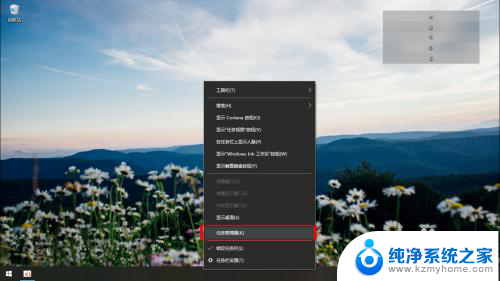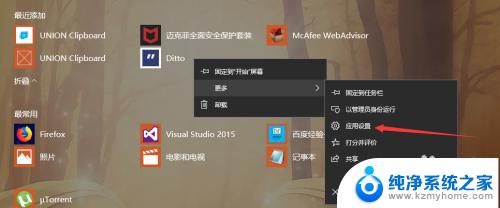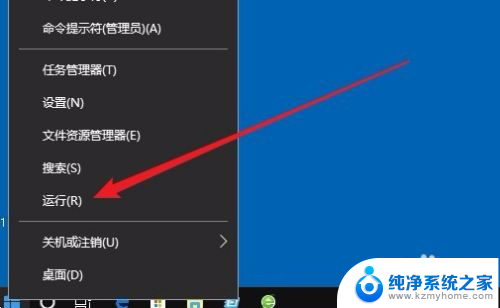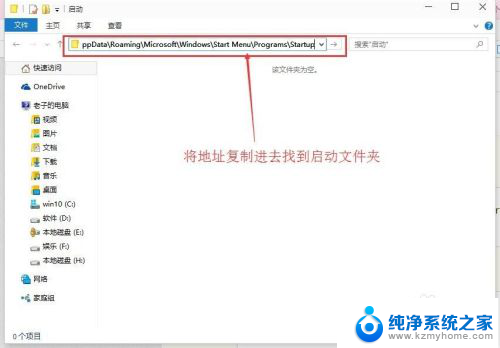开机启动在哪里设置 win10开机启动项设置方法
在使用Windows 10操作系统的过程中,有时候我们希望某些程序或软件能够在电脑开机时自动启动,以便提高工作效率或方便日常使用,如何设置Win10开机启动项呢?其实很简单,只需要在系统设置中找到相应的选项,将需要开机启动的程序添加进去即可。接下来让我们一起来了解一下具体的设置方法吧。
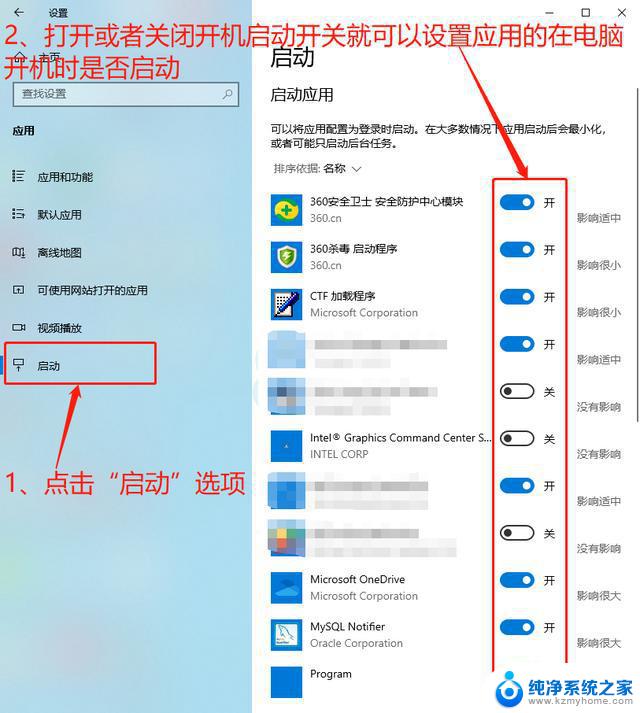
win10开机启动项怎么设置?介绍一
一般来讲,在Win10正式版中,开机启动项转移到任务管理器中去设置,以下是详细操作步骤。第一种,是在win10任务管理器设置禁止开机启动项。首先,在Win10任务栏空白处点击鼠标右键,在弹出的右键中,点击打开“任务管理器”。第二,打开Win10任务管理器之后。就可以看到,这里除了有我们熟知的“性能”、“进程”、“用户”等熟悉项目外,还新增了“启动”选项,切换到启动选项,然后点击选中需要禁用的启动项,点击底部的“禁用”就可以了。
win10开机启动项怎么设置?介绍二
在Win10正式版中开机启动项的设置,还可以利用电脑安全软件设置win10禁止开机启动项。保存设置后马上生效。如果已运行的程序还是没有关闭,这时重启电脑即可。也就是除了Win10可以借助任务管理器禁止开机启动项指纹,还可以借助360安全卫士等电脑安全软件去禁用开机启动项。
win10开机启动项怎么设置?介绍三
以上就是开机启动在哪里设置的全部内容,有出现这种现象的小伙伴不妨根据小编的方法来解决吧,希望能够对大家有所帮助。